Rezepttyp-Editor
Im Rezepttyp-Editor kann ein Rezepttyp konfiguriert werden. Der Editor verfügt über eine Toolbar im oberen Bereich, eine konfigurierbare Liste von Server-Symbolen im mittleren Bereich und allgemeine Einstellungen für den gesamten Rezepttyp im unteren Bereich.
Neue Symbole können direkt per Drag & Drop auf dem TwinCAT HMI Configuration-Fenster in den Rezepttyp gefügt werden. Alternativ können diese über den Button + in der Toolbar hinzugefügt werden.
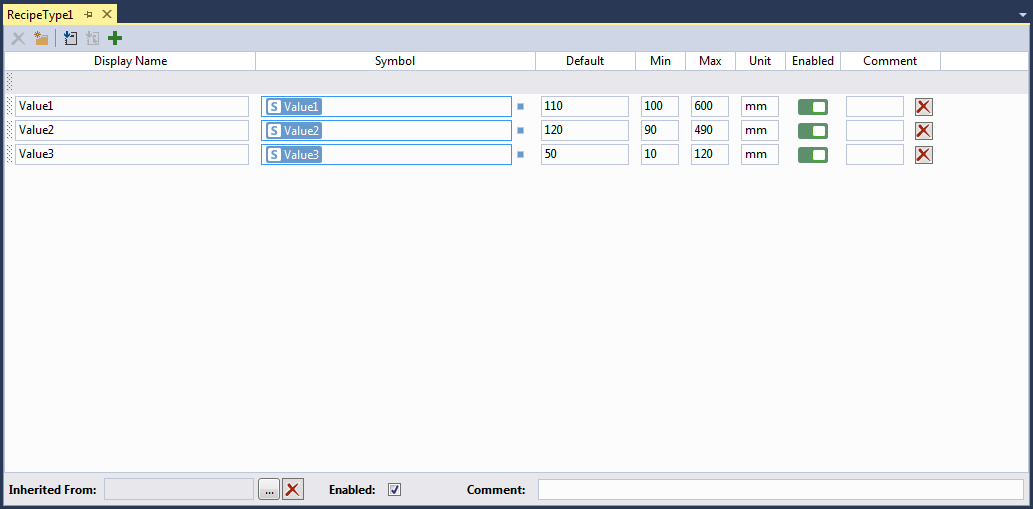
Symbolliste
Server-Symbole, die zu einem Rezepttyp hinzugefügt werden sollen, können entweder per Drag-and-Drop aus dem TwinCAT HMI Configuration-Fenster in der Symbolliste platziert oder im Symbolauswahlfenster, welches über die Toolbar erreichbar ist, ausgewählt werden. Die Symbolliste verfügt über verschiedene Spalten.
Display Name | Definieren Sie hier den Namen, der für den Symboleintrag in den vom Rezepttyp abgeleiteten Rezepten verwendet werden soll. |
Symbol | Dieser Eintrag wird beim Drag-and-Drop automatisch gesetzt. |
Default | Definieren Sie hier einen Default-Wert, der beim Erzeugen eines neuen Rezepts automatisch übernommen wird. Info: Hier muss ein Wert eingetragen werden, damit der Rezepttyp abgespeichert werden kann. Die Funktion Lese Default-Werte vom Target in der Toolbar kann verwendet werden, um die aktuellen Werte aller Symbole aus der SPS in dieses Feld zu übernehmen. |
Min | Definieren Sie hier bei Bedarf einen minimalen Wert für dieses Symbol, der in den vom Rezepttyp abgeleiteten Rezepten verwendet werden kann. Info: Dieses Feld steht nur bei numerischen Werten und Enumerationen zur Verfügung. |
Max | Definieren Sie hier bei Bedarf einen maximalen Wert für dieses Symbol, der in den vom Rezepttyp abgeleiteten Rezepten verwendet werden kann. Info: Dieses Feld steht nur bei numerischen Werten und Enumerationen zur Verfügung. |
Unit | Geben Sie hier bei Bedarf eine Einheit für das Symbol an. |
Enabled | Aktivieren oder deaktivieren Sie hier einzelne Symbole für den Rezepttyp. Info: Diese Einstellung wird automatisch für die vom Rezepttyp abgeleiteten Rezepte übernommen. Beim Aktivieren eines dieser Rezepte werden die Werte der deaktivierten Symboleinträge nicht in die entsprechenden Server-Symbole geschrieben. |
Comment | Geben Sie hier bei Bedarf einen Kommentar für den Symboleintrag an. |
In der Symbolliste können Sie mehrere Symboleinträge gleichzeitig markieren, indem Sie bei der Auswahl der einzelnen Einträge die Strg-Taste gedrückt halten. Auf diese Weise können zum Beispiel mehrere Einträge gleichzeitig mit der Entf-Taste oder dem X-Button gelöscht werden.
Auch andere Rezepttypen können via Drag-and-Drop in der Symbolliste für eine Wiederverwendung von Rezepten in anderen Rezepten hinzugefügt werden.
Toolbar
Über die Toolbar im oberen Bereich des Editors können Sie verschiedene Funktionen ausführen.
| Lösche ausgewählte Zeilen | Die ausgewählten Einträge in der Symbolliste werden aus dem Rezepttyp gelöscht. |
| Erzeuge neue Gruppe | Es wird eine neue Gruppe in der Symbolliste erzeugt, in der Symboleinträge zusammengefasst werden können. |
| Lese Default-Werte vom Target | Für alle Symboleinträge werden die Default-Werte vom Target gelesen und eingetragen. |
| Lese Default-Werte der selektierten Zeilen vom Target | Nur für die selektierten Symboleinträge werden die Default-Werte vom Target gelesen und eingetragen. |
| Füge Symbole zu diesem Rezepttyp hinzu | Das Symbolauswahlfenster wird geöffnet. Dort können Sie gewünschte Symbole alternativ zum Drag-and-Drop auswählen und zum Rezepttyp hinzufügen. |
Allgemeine Einstellungen
Im unteren Teil des Editors können Sie für den gesamten Rezepttyp allgemeingültige Einstellungen konfigurieren.
Inherited From | Wählen Sie einen Rezepttyp oder mehrere Rezepttypen aus, von denen der aktuell geöffnete Rezepttyp erben soll. |
Enabled | Aktivieren oder deaktivieren Sie hier den gesamten Rezepttyp. Info: Es werden automatisch die vom Rezepttyp abgeleiteten Rezepte deaktiviert. |
Comment | Geben Sie hier bei Bedarf einen Kommentar für den gesamten Rezepttyp an. |




